Win8設置電腦在某一個時間段自動關機的三種方法
更新日期:2024-03-22 04:13:09
來源:轉載
Win8系統如何設置電腦在某一個時間段自動關機?有時候因為一些原因要離開電腦,可是電腦正在下載程序,沒辦法立刻關機,如果不關機比較耗電。其實我們可以設置電腦在某一個時間段自動關機,這樣就不用擔心電腦不會關機問題了。接下去系統小編就和大家講解具體設置方法。
方法一:
1、按“WIN”+“R”鍵,“WIN”就是類似四個方塊那個鍵;

2、輸入“at 3:00 shutdown -s”,點擊“確定”,就成功設置了電腦在3:00關機。“3:00”處可以改任一時間點;
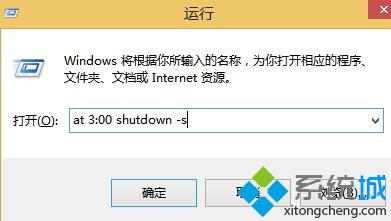
win8設置定時關機的方法二
1、右鍵點擊“開始”,選擇“運行”;
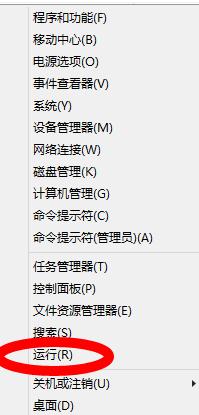
2、輸入“cmd”;
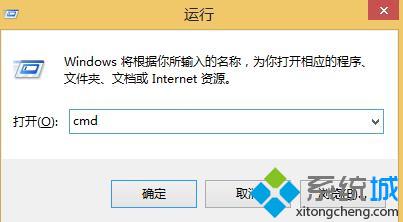
3、輸入“shutdown -s -t 3600”,按回車確定。3600代表3600秒,即1小時。此時表示1小時后關機。

方法三
1、在開始界面找到下拉按鈕。并點擊它。如果找不到就按WIN+F;

2、找到控制面板并打開它;
3、如果找不到就按WIN+F的,然后輸入控制面板,搜索所有位置,然后回車;
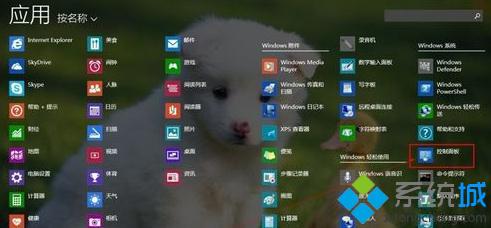
4、點擊“系統和安全”;
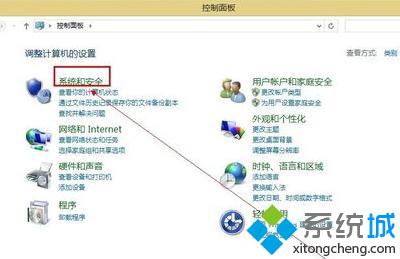
5、點擊“計劃任務”;
6、打開可能需要一段時間;
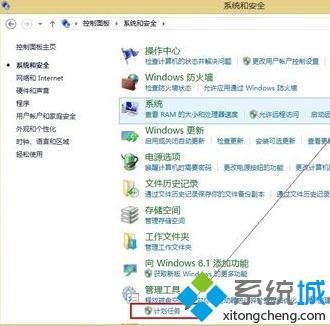
7、依次點擊“操作”---“創建基本任務”;
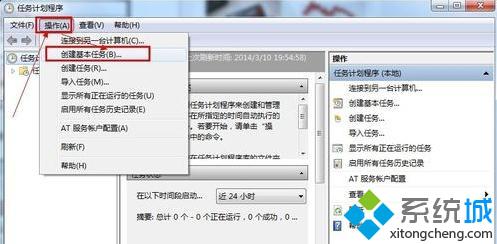
8、在名稱和描述處分別輸入“自動關機任務”和“定時關機”;
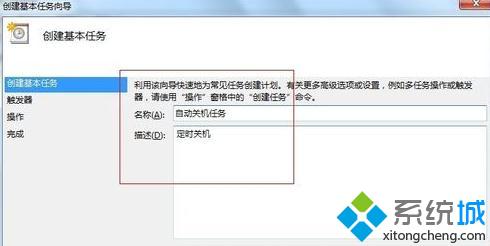
9、選擇每天,然后點擊下一步;
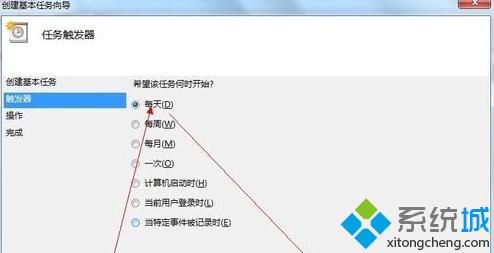
10、設置你想每天定時關機的時間,我的是20過4分,從2012年3月10號開始執行;
11、選擇“啟動程序”再次點擊“下一步”;
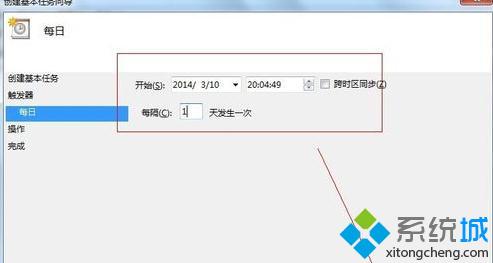
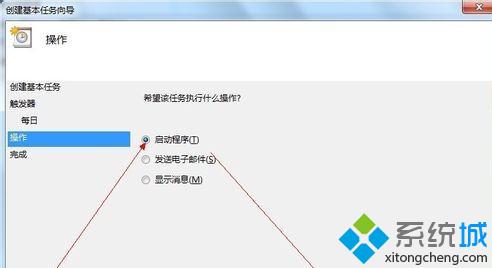
12、輸入關機命令:shutdown -s -t 0;
13、其中-t 0指的是開機在0秒后執行,如果為-t 60 那么意思是60秒后執行關機命令;
14、然后點擊完成,就能在規定的時間執行關機命令啦;
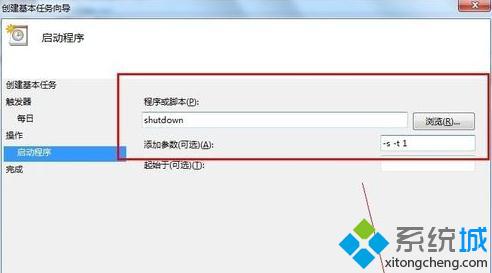
15、注意:如果想刪除定時關機任務,在任務欄中找到“自動關機任務” 在該任務上右鍵然后點擊刪除!
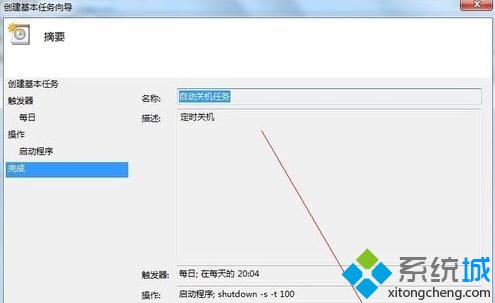
以上內容就是Win8設置電腦在某一個時間段自動關機的三種方法,設置方法其實很簡單,希望此教程內容能夠幫助到大家!
- monterey12.1正式版無法檢測更新詳情0次
- zui13更新計劃詳細介紹0次
- 優麒麟u盤安裝詳細教程0次
- 優麒麟和銀河麒麟區別詳細介紹0次
- monterey屏幕鏡像使用教程0次
- monterey關閉sip教程0次
- 優麒麟操作系統詳細評測0次
- monterey支持多設備互動嗎詳情0次
- 優麒麟中文設置教程0次
- monterey和bigsur區別詳細介紹0次
周
月












